CAD是自动计算机辅助设计软件,能够进行二维制图和三维图纸设计,无需懂得编程就能够自动制图,因此越来越多的朋友想学习和使用软件。很多朋友想学习CAD画平面图,那么就需要从简单的图形开始练习,所以CAD如何画出二百五十七四边菱形?其实并不复杂,小白可能无法快速的上手,下面就来告诉大家简单的操作方法吧!
方法/步骤
第1步
如下图所示,打开AutoCAD2018软件,新建一空白的CAD文件,另存为:AutoCAD二维绘图训练二百五十七四边菱形

第2步
如下所示,输入rec,回车,激活矩形命令,随意指定第一点,输入100,40,回车,完成矩形的绘制。
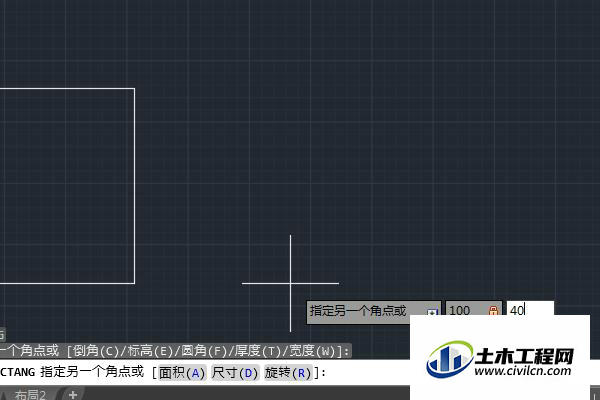
第3步
如下所示,输入l,回车,激活直线命令,连接矩形的四边中点,回车。
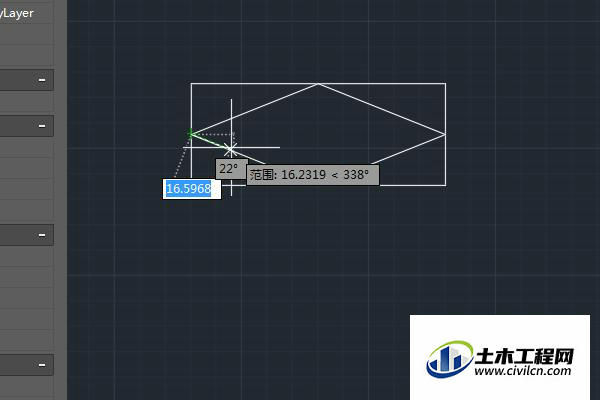
第4步
如下所示,选中矩形,delete,删除。
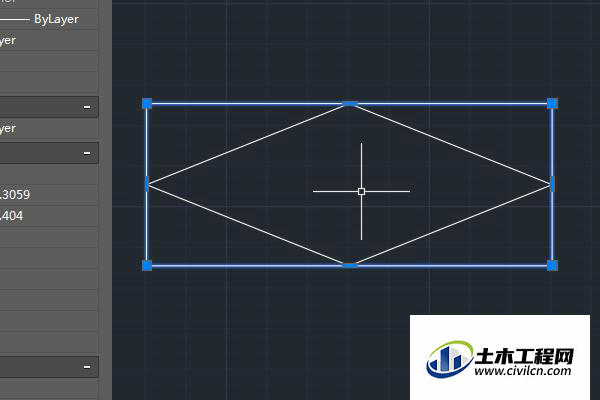
第5步
如下所示,输入ro,回车,激活旋转命令,选中整个菱形,回车,指定端点,输入c,回车,输入90,回车,完成旋转并复制的操作。
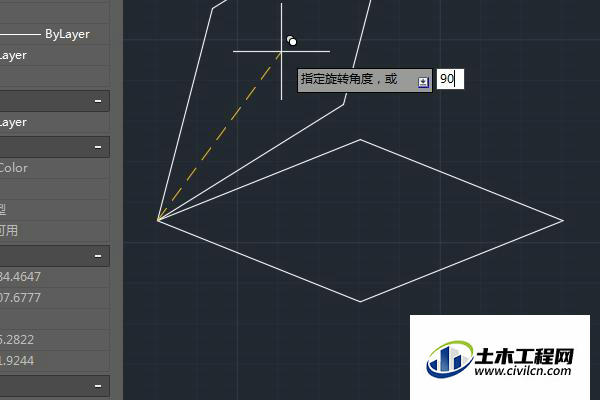
第6步
如下所示,输入mi,回车,激活镜像命令,选中两个菱形,回车,点击两点,回车,完成镜像。
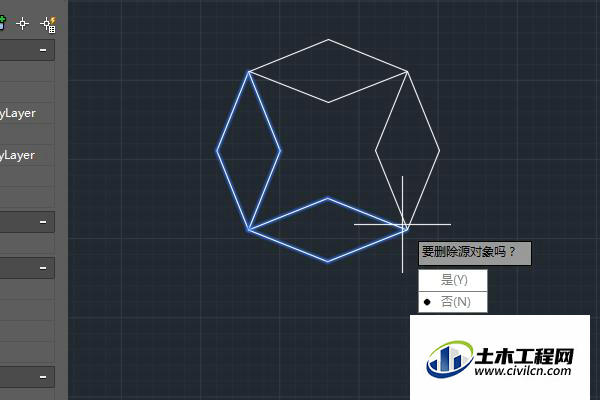
第7步
如下所示,输入h,回车,激活填充命令,填充洋红色和蓝色,至此,这个二维图形就绘制完成,本次训练结束。

温馨提示:
以上就是关于“CAD二维绘图训练二百五十七四边菱形”的方法,还不太熟悉的朋友多多练习,关注我们,帮你解决更多难题!






